

Папки быстрых задач PRISMAsync Print Server предоставляют пользователям простой способ отправки готовых к печати файлов в формате PDF на принтер без открытия этих документов. Папки быстрых задач хранятся на PRISMAsync Print Server. Пользователи, имеющие право использовать папку быстрых задач, могут привязать к папке быстрых задач накопитель на своей рабочей станции.
Папка быстрых задач удобна в том случае, если на принтер часто отправляются документы печати, требующие идентичных свойств задания.
Приложение, подготавливающее документы для принтера, также может использовать папку быстрых задач в качестве места доставки.
Свойства задания также могут поступать от автоматического рабочего процесса, являющегося частью определения папки быстрых задач. Кроме того, свойства задания могут быть определены контрольным листом JDF, который хранится в папке быстрых задач.
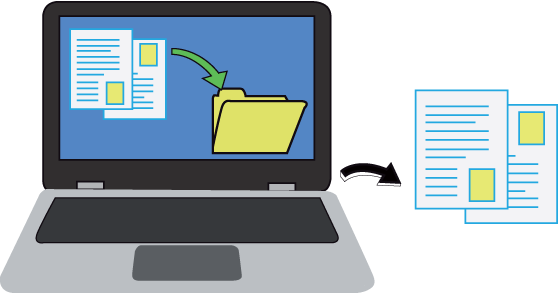 Перетаскивание файлов печати
Перетаскивание файлов печатиКоммуникация между PRISMAsync Print Server и привязанным накопителем на рабочей станции пользователя осуществляется через Server Message Block (SMB) или Web Distributed Authoring and Versioning (WebDAV).
Операционные системы Windows Microsoft и Apple Mac, используемые на рабочей станции пользователя, должны иметь встроенную поддержку клиента или стороннюю поддержку SMB или WebDAV для соединения с папками быстрых задач PRISMAsync Print Server.
Для безопасного доступа к папке быстрых задач используйте WebDAV и настройте HTTPS на PRISMAsync Print Server. Затем необходимо принудительно задать использование HTTPS вместо HTTP.
Невозможно получать доступ к папкам быстрых задач VarioPrint i-series и varioPRINT iX-series через SMB.
Не более 20 настроенных рабочих станций SMB могут подключаться к папкам быстрых задач PRISMAsync Print Server одновременно. Эти рабочие станции могут подключаться ко всем доступным папкам быстрых задач PRISMAsync Print Server.
Папка быстрых задач PRISMAsync Print Server может использоваться пользователями, которым разрешен доступ к этой папке быстрых задач.
Для настройки авторизации в папке быстрых задач необходимо выполнить следующие действия.
В Settings Editor откройте свойства учетной записи пользователя, чтобы указать, что этому пользователю разрешен доступ к папкам быстрых задач.
В Settings Editor откройте свойства папки быстрых задач, чтобы указать, каким пользователям разрешить доступ к папке быстрых задач: авторизованным пользователям одной группы пользователей или всем авторизованным пользователям всех групп пользователей.
Для отправки заданий печати авторизованные пользователи могут перетаскивать готовые к печати PDF-файлы в накопитель рабочей станции, привязанный к папке быстрых задач.
После печати PDF-файлы удаляются из папки быстрых задач.
Вы можете определить порядок обработки заданий из папки быстрых задач в Settings Editor.
Имя пользователя, который перетащил PDF-файлы в папку быстрых задач, отображается в очереди печати.
Права доступа [Доступ только к персональным заданиям] и [Доступ ко всем заданиям] указывают, могут ли пользователи печатать или изменять только те задания, которые принадлежат им, или все задания.
Имя владельца задания в квитанции задания может быть уникальным, полным именем пользователя, например user1@company.com, или обычным именем пользователя, например user1. Можно определить, как PRISMAsync Print Server будет отличать персональные задания, с помощью параметра [Использовать идентификацию по полному имени пользователя].
Учтите, что определение персональных заданий посредством обычных имен пользователя может не быть надежным в тех организациях, где имена пользователей не уникальны.
В руководстве администратора см. разделы об авторизации и проверке подлинности пользователей, чтобы узнать о том, как настраивать доступ к заданиям и как использовать параметр [Использовать идентификацию по полному имени пользователя]
Вы можете использовать редактор контрольных листов PRISMAsync Print Server, чтобы создавать или менять контрольные листы JDF, прежде чем сохранять их в накопителе, привязанном к папке быстрых задач.
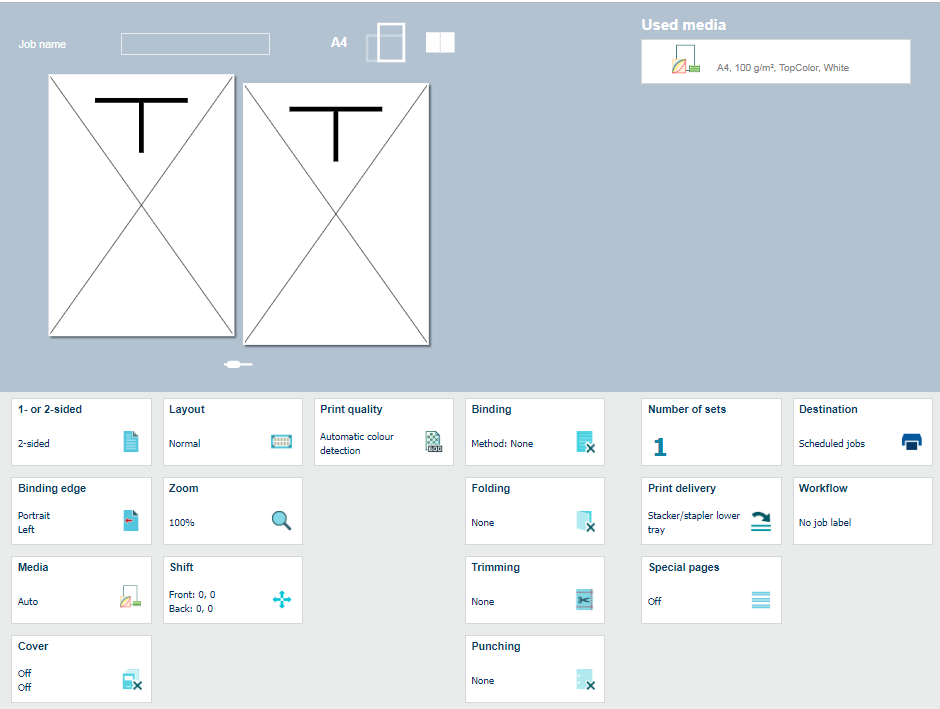 Пример. Атрибуты редактора контрольных листов
Пример. Атрибуты редактора контрольных листов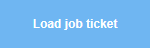
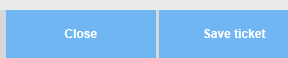
PRISMAsync Print Server рассматривает все файлы JDF, сохраненные в накопителе, привязанном к папке быстрых задач, как квитанция задания. Обрабатывается только первый файл JDF (в алфавитном порядке).
Контрольный лист JDF: default_ticket.jdf наследует все другие как квитанция задания.
Пользователи должны принимать взвешенные решения о том, где применять каждое из свойств заданий: в контрольном листе JDF или в автоматическом рабочем процессе. Пользователи должны избегать определения определенного свойства задания в автоматическом рабочем процессе, а также в контрольном листе JDF. Это может приводить к неожиданным результатам выполнения заданий.
Управление автоматическими рабочими процессами производится в Settings Editor. Автоматический рабочий процесс объединяет ряд предварительно заданных атрибутов для определения свойств заданий. Пользователи могут применять автоматический рабочий процесс при отправке одного или нескольких заданий PDF. Один из атрибутов автоматического рабочего процесса определяет, игнорируется ли квитанция задания.
Для принтера имеется один определенный по умолчанию автоматический рабочий процесс: (default). Можно менять текущие автоматические рабочие процессы или создавать новые.
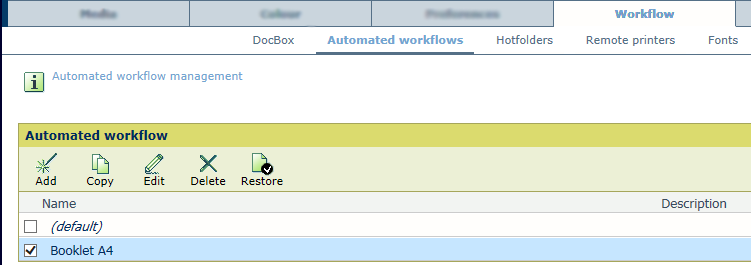 Автоматические рабочие процессы
Автоматические рабочие процессыПоле [Метка задания] в очереди печати относится к имени автоматического рабочего процесса. Можно выбирать или отфильтровывать задания печати по этой метке задания.
Чтобы узнать о способах настройки автоматических рабочих процессов, см. руководство по эксплуатации принтера.